19/09/2019 Apple Inc пусна актуализация на iOS 13 за съвместими iPhone и iPad touch модели.Официален представител на AppleвечеТова означава, че имате нужда от iPhone 6S или по-нова версия, iPad Air 2 или по-нова версия и нов iPad mini 4 или по-нова версия или iPod touch 7-мо поколение, за да получите безплатната актуализация на iOS 13.
Или можем да кажем, че всяко устройство, което може да работи с iOS 12, може да работи с най-новата iOS 13.С актуализацията на софтуера, фокусирана върху подобрения в производителността, Apple препоръчва на всички отговарящи на условията потребители да актуализират до iOS 13.
добре новоIOS 13Актуализацията на софтуера носи редица нови функции, включително специален тъмен режим, който превръща фона на потребителския интерфейс в наситено черен или сив.При OLED iPhone тъмният режим ще помогне за подобряване на живота на батерията.Нова клавиатура за плъзгане, подобрено приложение за снимки, напомняния, поща, музика и др.
Също така се фокусира върху подобренията на производителността и качеството, най-важното е, че с iOS 13 всичко ще бъде по-бързо, от отключване с Face ID (30% по-бързо) и изтеглянията на приложения ще бъдат намалени с 50%, актуализациите ще бъдат намалени с 60% %.Приложенията ще стартират два пъти по-бързо в iOS 13 и повече.
Докато Apple се фокусира върху основните подобрения в iOS 13, дългият списък с нови функции, предлагани от iOS 13, го прави впечатляваща нова версия на iOS.
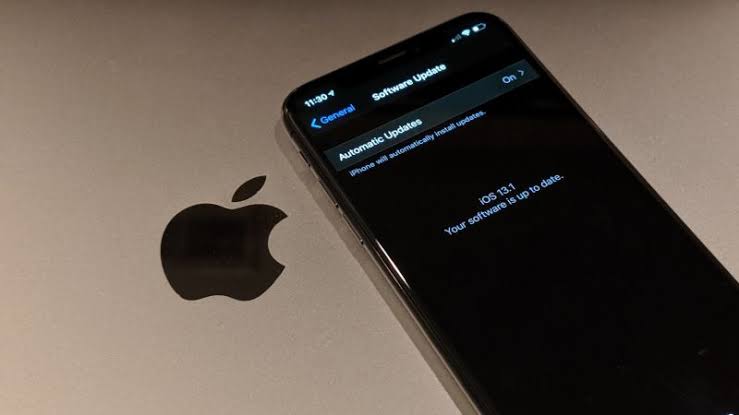
Съдържание
Съвместими с iOS 13 устройства
Списъкът с устройства, съвместими с iOS 13, е дълъг.Но накратко, той ще поддържа всички iOS устройства, пуснати от 2014 г. насам.Новият iPhone 2019 от 11 г. също е включен в списъка.
iPhone, които ще работят с iOS 13 са iPhone 11, iPhone 11pro, iPhone 11pro max, iPhone X, iPhone XS, XS Max и XR, iPhone 8 Plus, iPhone 8, iPhone 7, iPhone 7 Plus, iPhone 6S и 6S Plus, и iPhone SE.
iPhone 5S (и по-стари), iPhone 6/6 Plus, iPad Mini 2, iPad Mini 3, iPad Air (2013) няма да са съвместими с новите актуализации на iOS.Това означава, че тези устройства няма да получат последната актуализация на iOS 13.
| Устройства, които поддържат IOS 13, IPADOS 13 | |
| iPhone XS | 12.9-инчов iPad Pro |
| iPhone XS Макс | 11-инчов iPad Pro |
| iPhone XR | 10.5-инчов iPad Pro |
| iPhone X | 9.7-инчов iPad Pro |
| iPhone 8 | iPad (6-мо поколение) |
| iPhone 8 Plus | iPad (XNUMX-то поколение) |
| iPhone 7 | iPad Mini (5-то поколение) |
| iPhone 7 Plus | iPad mini 4 |
| iPhone 6S | iPad Air (XNUMX-то поколение) |
| iPhone 6S Plus | IPad Air 2 |
| iPhone SE | iPod Touch (7-мо поколение) |
iOS 13 ще бъде наличен за iPhone 6s и по-нови, чак до iPhone XS Max и най-новия iPhone 11.
Как да актуализирате до iOS 13
Най-новите iPhone 11, iPhone 11pro, iPhone 11pro max идват с предварително инсталиран iOS 13, но тук ще разгледамекак ена по-стари iPhone и iPadИнсталирайте iOS 13.
Пригответе се за актуализацията на iOS 13 на iPhone и iPad
- Най-важното е да архивирате устройството си, преди да се случи нова актуализация
- Проверете дали устройството ви е съвместимо с най-новата версия на iOS 13.
- Уверете се, че имате достатъчно място за съхранение за актуализацията на iOS 13
- Също така е добра идея да актуализирате всички приложения за iOS на вашето устройство, така че да са нови и по-вероятно да са съвместими с най-новата версия на iOS.
- Също така се уверете, че имате стабилна интернет връзка или сте свързани с WiFi мрежа, за да изтеглите безпроблемно файла за актуализация на iOS 13 от сървърите на Apple.
- Ако батерията на вашето устройство е под 50%, ще трябва да го включите в зарядно устройство по време на актуализацията.
Бонус: Запомнете вашата парола за iPhone
След надстройка до iOS 13, телефонът ви ще се рестартира и може да се изисква паролата за екрана, за да отключите вашия iPhone.Така че винаги помнете паролата за екрана на устройството си или ще загубите достъп до устройството си след инсталиране на актуализацията.Трябва също да запомните паролата си за iCloud и Apple ID.Ако загубите файлове след актуализация, можете да ги възстановите от резервно копие на iCloud.
Резервно копие на устройството, преди да се появи нова актуализация
Можете да изберете да архивирате данни на вашия iPhone, iPad или iPod Touch чрез iCloud или чрез iTunes на вашия компютър или Mac.Преди да изтеглите iOS 13, следвайте стъпките по-долу, за да архивирате всичките си данни.
- Свържете устройството си към Wi-Fi мрежа.
- Отвори Настройки, изберете името си и щракнете
- по-лека" iCloud архивиране".(За потребители на iOS 10.2 или по-стара версия, докоснете Архивиране).
- Освен това се уверете iCloud архивиране отворен.
- Докоснете Архивиране сега.
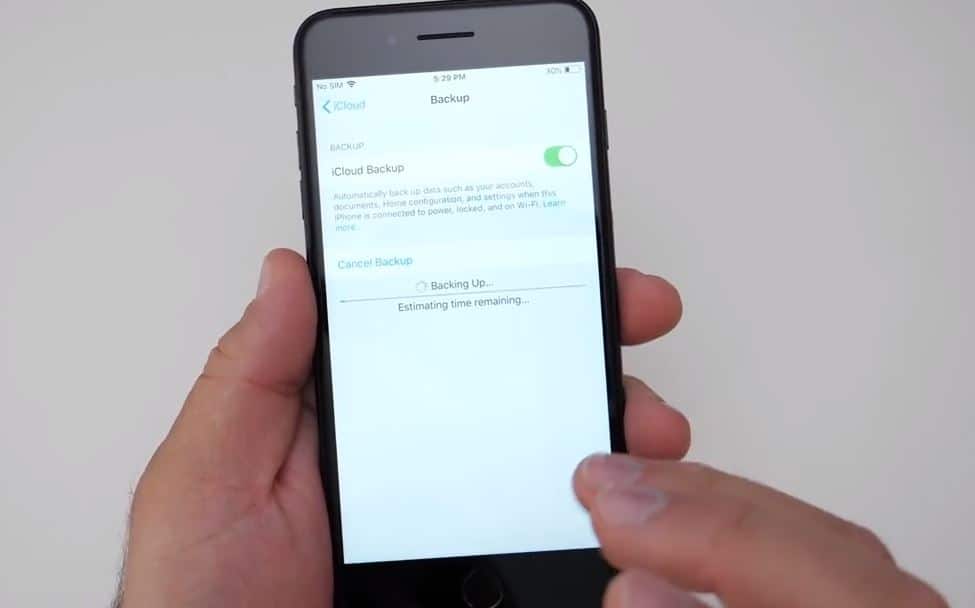
Трябва също така да проверите дали архивирането е завършено.Можете да отворите настройвам, Кликнете върху името си, за да отидете iCloud > iCloud Storage > Управление на съхранение и докоснете устройството си от списъка, за да го направите.
Ако решите да използвате компютър за архивиране на вашето устройство, можете да използвате вградената функция за архивиране чрез iTunes.
Ето как да направите резервно копие на вашия iPhone, iPad или iPod Touch с помощта на iTunes:
- Уверете се, че вашият iTunes е актуализиран до най-новата версия, отворете го и включете вашето iOS устройство.
- Ако съобщението ви подканва да въведете паролата на вашето устройство илидоверете се на този компютър, следвайте стъпките на екрана .
- Избери своя iPhone, Аз墊или iPod докосване когато се появи в iTunes.
- Можете да изберетеEncryptionи създайте паролаза да запазите данни за здравето и активността от вашето iOS устройство или Apple Watch .
- Ако не искате да запазите данните за вашето здраве и активност, можете просто да щракнетеАрхивиране сега.
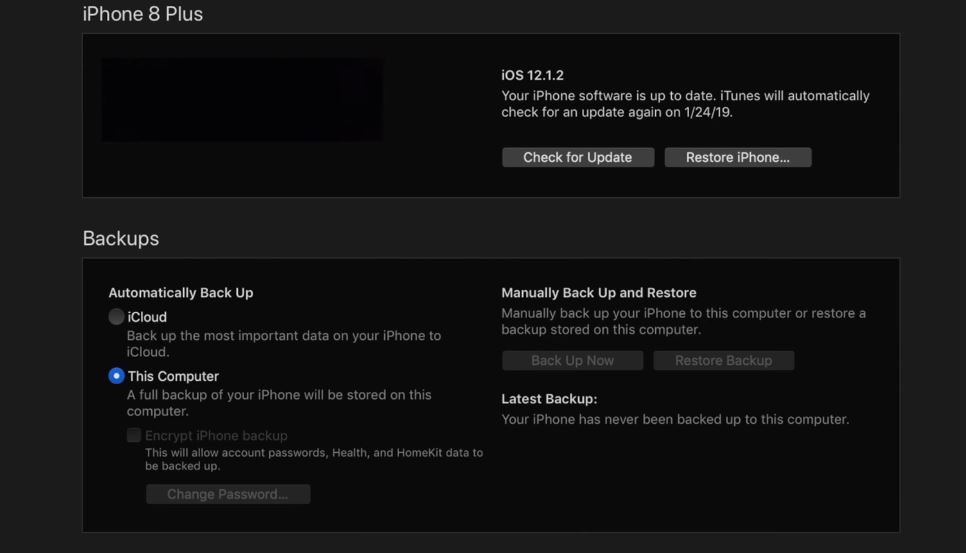
След като процесът приключи, можете да кликнете върху iTunesПредпочитания > Устройства(на Mac) или Редактиране > Предпочитания > Устройства (на компютър)за да проверите дали архивирането е завършило успешно .
Изтеглете и инсталирайте iOS 13
Най-лесният начин да получите iOS 13 е да го инсталирате директно на iPhone, iPad или iPod Touch, който искате да актуализирате.
- Отидете на Настройки > Общи > Актуализация на софтуера.
- Това ще започне процеса на проверка за нови актуализации на вашето iOS устройство.
- След като iOS 13 е наличен за вашето устройство, трябва да се появи известие за iOS 13 и можете да докоснетеИзтеглете и инсталирайте.
- Когато видите правилата и условията на Apple за нови пакети и техните функции,Кликнете върху Съгласете.
- Това може да отнеме известно време и няма да можете да използвате устройството си през това време, така че ако искате да отложите за по-удобно време, щракнете върху Инсталиране тази вечер или Напомни ми по-късно.
Забележка: Скоростта на изтегляне зависи от скоростта на вашата интернет връзка.Също така, тук си струва да се отбележи, че имате нужда от Wi-Fi връзка, за да започнете процеса на изтегляне, тъй като Apple не позволява изтегляне на iOS през мобилни данни.
Как да коригирам грешката при невъзможност за инсталиране на актуализация на iOS 13?
- Докоснете Настройки > Активиране на самолетен режим.
- Изключете вашия iPhone.
- След около 30 секунди го включете отново и деактивирайте самолетния режим.
- След това опитайте да актуализирате вашия iPhone, като използвате Настройки > Общи > Актуализация на софтуера, както обикновено.
Актуализирайте iOS 13 с iTunes
Ако предпочитате, можете да използвате iTunes, за да изтеглите и инсталирате iOS 13 от вашия компютър.Това е:
- уверете се, че имате Най-новата версия на iTunes
- Свържете вашия iPhone, iPad или iPod touch към вашия компютър.
- Отворете iTunes и изберете вашето устройство.В iTunes 13 щракнете върху иконата на устройството в горния десен ъгъл на прозореца на iTunes.
- Кликнете върху Резюме > Проверка за актуализации.
- Кликнете върху Изтеглете и актуализирайте.
- Следвайте всички подкани на екрана, като напрНа екрана за актуализиране на софтуера на iPhoneизберете下一步 ,Тогава Съгласетеследните условия.
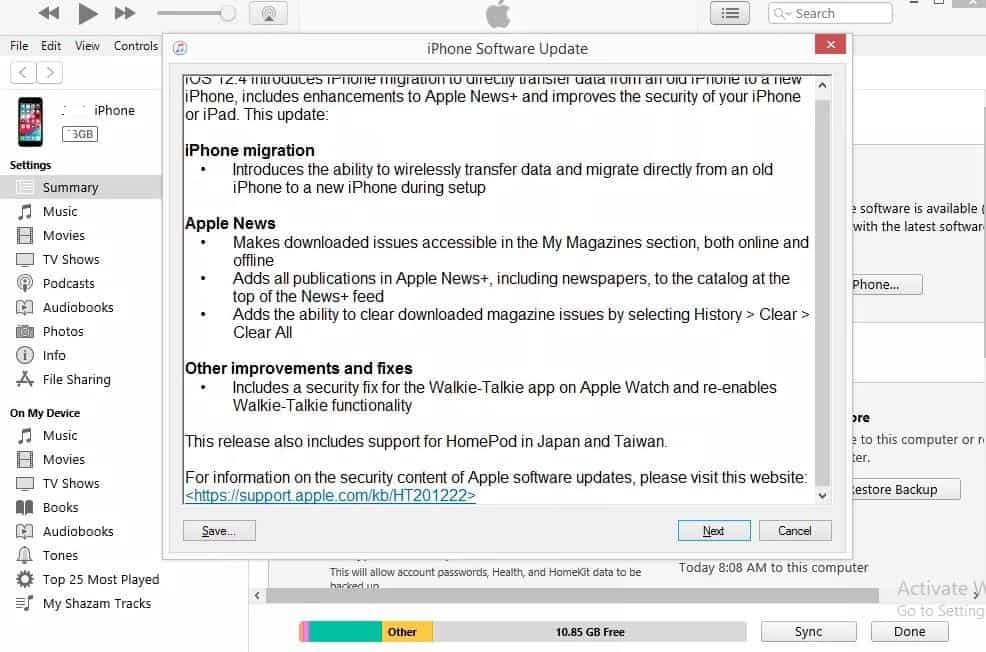
- Процесът на актуализиране на iOS 13 ще започне незабавно.Изчакайте iTunes да изтегли и инсталира iOS 13 на вашия iPhone или iPad.
Забележка: Вашето устройство се рестартира по време на надстройката на iOS 13, така че не го изключвайте, докато не се включи отново и iTunes покаже, че е напълно актуализирано.
Често задавани въпроси за актуализации на iPad Mini 2 до iOS 13
За съжаление, Apple не позволи на iPad Mini 2 да бъде актуализиран до iOS 13.Компанията е ограничила някои по-стари модели iPad и iPhone да могат да надграждат до най-новата версия на iOS.
Това е така, защото в списъка за поддръжка на Apple само iPad Mini 4 и по-нови версии могат да бъдат надстроени до iOS 13.За да гарантира, че потребителите имат най-доброто изживяване, Apple няма да позволи на по-стари устройства да инсталират софтуер, който може да не е напълно съвместим.
Поради хардуерни ограничения и разпоредби на Apple, наистина няма начин да актуализирате iPad Mini 2 до iOS 13.Дори ако лошите актьори обещаят, че имат начин да актуализирате от разстояние, не вярвайте.Това може да увеличи риска вашето устройство да бъде повредено, да загуби данни или да бъде хакнато.






![iPhone няма да се включи след актуализация на iOS 14? [4 решения]](https://oktechmasters.org/wp-content/uploads/2021/09/25142-iphone-wont-turn-on-after-update.jpg)

